В последнее время спам в электронных письмах появляется редко. Среди факторов, влияющих на это:
- Улучшение технологий, которые борются со спамом. Разработчики электронных сервисов и программ активно работают над новыми эффективными спам-фильтрами.
- Законодательные меры. В определенных странах приняли закон, который запрещает рассылку нежелательных сообщений. Нарушителей обкладывают штрафами.
- Социально-экономический прогресс. Возрастает осведомленность юзеров о безопасности личных данных.
- Снижение доходов от рассылки спама. Если раньше таким образом зарабатывали деньги, то сейчас эффективность такого приёме близится к 10%.
Тем не менее мошенники адаптируются к обстоятельствам. Активизировался телефонный спам, а также рассылка нежелательных сообщений в «Календарях» на различных сервисах.
Как выглядит спам в Google Календарь и iCloud
Спам-рассылка мошенников предлагает кредит по выгодной ставке или информирует о лотерейном выигрыше. Приложение «Календарь» заполняют события со ссылками и агитационным текстом, которые юзер не подтверждал.
Зачастую события заполняются 1–2 месяца вперед. Не спасает блокировка запланированных событий в один присест. За 5–7 дней ситуация повторяется. Подобный спам блокируется с помощью встроенных инструментов. Механизм зависит от конкретного сервиса.
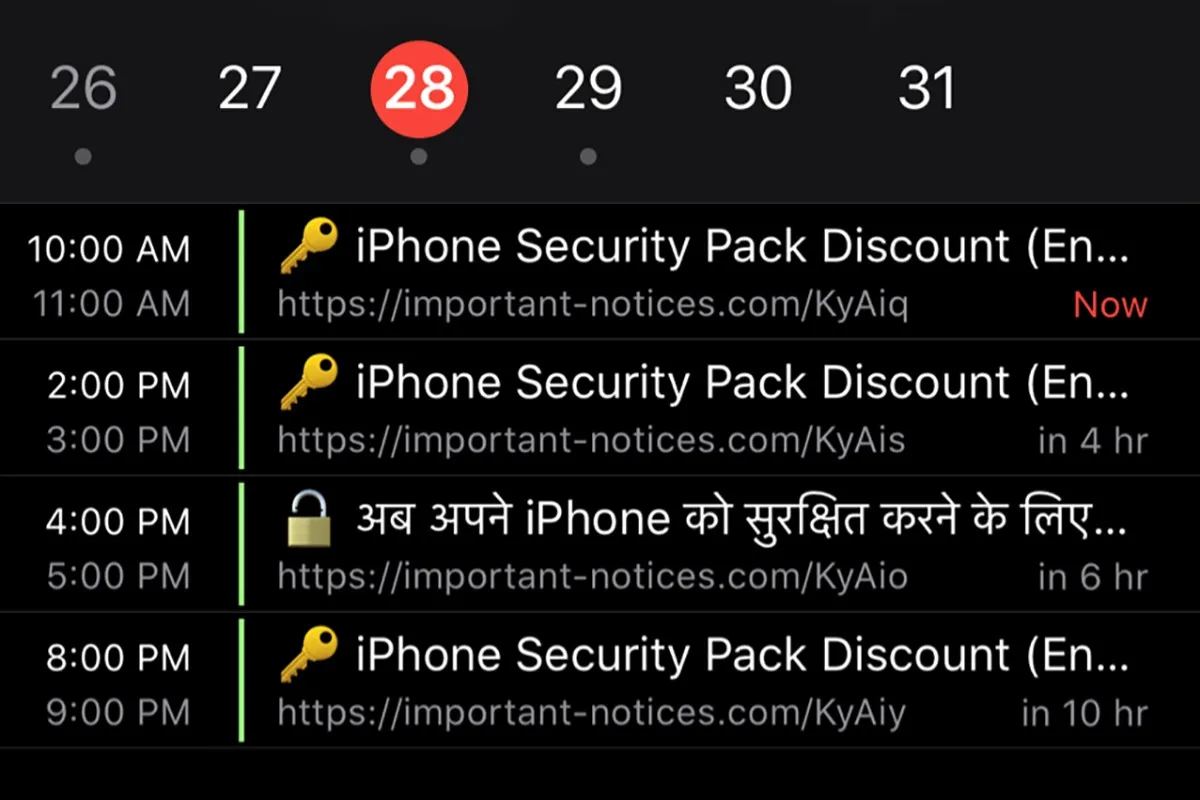
Google Calendar
1. Блокировка спам-рассылок — инструмент, доступный на ПК. Откройте официальную страницу Google Calendar: https://calendar.google.com/calendar/u/0/r?pli=1
2. Зайдите в «Настройки». Для этого кликните по шестеренке. Находится в правом верхнем углу. Затем по опции «Настройки».
3. Ищите графу «Мероприятия». Кликните по пункту «Разрешения по умолчанию для гостей». Откроется контекстное меню. Переключите на «Нет, показывать только приглашения, на которые уже отправлен ответ».
4. Далее переходите во вкладку «Мероприятия из Gmail». Избавьтесь от птички возле опции «Автоматически добавлять мероприятия из Gmail в мой календарь».
Apple iCloud Calendar
1. Как и в ситуации с Google Calendar, воспользуйтесь полноценной версией облачного хранилища: https://www.icloud.com/
2. Войдите в аккаунт. Откройте «Календарь».
3. Перейдите к настройкам, кликнув по шестеренке в левом нижнем углу. Затем выберите опцию «Предпочтения». Высветится контекстное меню. Из вкладки «Общие» переходите в «Дополнительные».
4. Найдите раздел «Приглашения», прокрутив страницу вниз.
5. Активируйте опцию «Сообщения для e-mail для [электронная почта пользователя]».
После отключения описанных функций действия в «Календаре» не синхронизируются на разных гаджетах. Подождите 5–7 дней, а затем снова измените настройки на исходные. Скорее всего, волна спам-атак прекратится за это время.


















































































































































